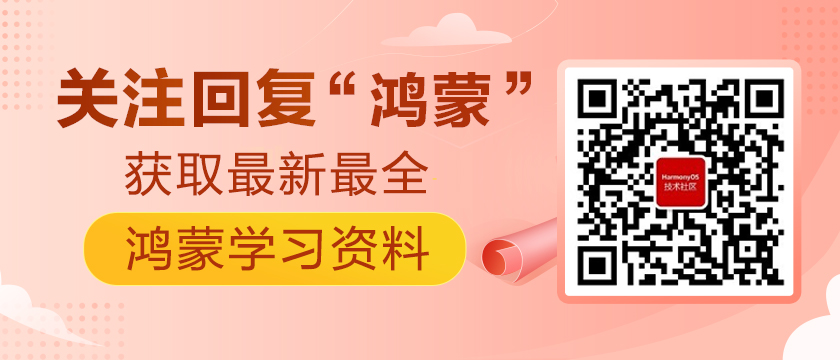1. 简介
- #开发板漂流计划#小车控制由简入繁之按键控制
- #开发板漂流计划#小车控制由简入繁之UDP控制
本文在前面两篇帖子的基础上,在Openharmony3.0上实现小车上电后自动连接到指定WIFI,并与指定的MQTT Broker建立链接、订阅小车控制“carControl”主题。电脑Windows系统下使用paho软件连接到相同的MQTT Broker,通过发送主题为“carControl”的消息来控制小车状态。
阅读本文前,推荐阅读连志安老师的以下文章:
- MQTT 协议开发入门 - MQTT 简述、设计规范、主要特性、协议原理、协议数据包结构
- 如何在鸿蒙系统中移植 Paho-MQTT 实现MQTT协议- 基于openharmony1.0移植Paho-MQTT教程
- 在鸿蒙系统上使用MQTT编程-对应连老师Gitee仓库 harmony_mqtt的使用介绍,本文基于这个版本实现MQTT控制小车
本文主要分享MQTT Broker的搭建、在Openharmony3.0上如何使用harmony_mqtt、并实现MQTT控制小车的Demo。
2. 在Ubuntu20.04虚拟机安装mosquitto搭建Broker
安装前请确保你的Ubuntu能正常上网并且局网内可以访问到。
2.1 Ubuntu下mosquitto 安装
安装指令如下:
- sudo apt-get install mosquitto
- sudo apt-get install mosquitto-clients
- sudo apt-get install mosquitto-dev
2.2 安装完成后可以用以下指令查看状态
- service mosquitto status
正常状态显示如下
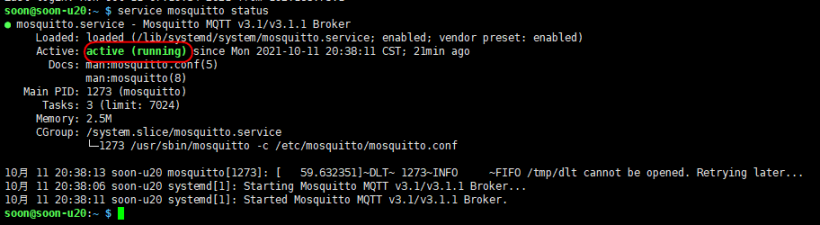
这样子测试用的Broker就搭建好了,Broker的IP地址就是你Ubuntu局域网中的IP,端口默认1883,如果搭建有问题欢迎留言交流。
3.在Openharmony3.0上如何使用harmony_mqtt
3.1 让harmony_mqtt成功编译
3.1.1 将harmony_mqtt 下载到Openharmony3.0源码third_party目录下并重命名为pahomqtt
可以用git clone 下载后重命名也可以下载压缩包后解压。如下图Z:\ohos300_iot\是我Openharmony3.0源码的根目录
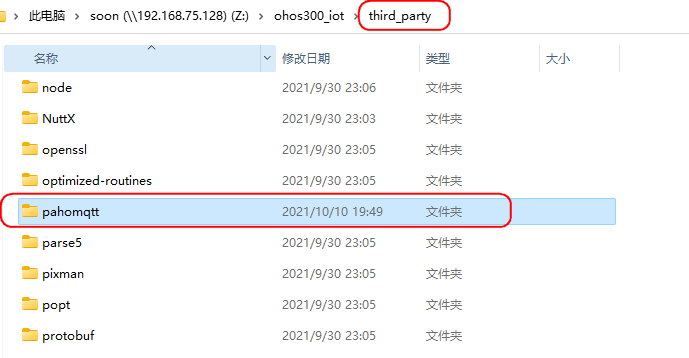
3.1.2 将pahomqtt添加到hispark_pegasus编译
修改device\hisilicon\hispark_pegasus\sdk_liteos\BUILD.gn在lite_component(“sdk”)中添加"//third_party/pahomqtt:pahomqtt_static"
(注意:此处修改的BUILD.gn 和Openharmony1.0 版本有区别,1.0 路径是vendor\hisi\hi3861\hi3861\BUILD.gn)
- lite_component("sdk") {
- features = []
- deps = [
- "//build/lite/config/component/cJSON:cjson_static",
- "//device/hisilicon/hispark_pegasus/hi3861_adapter/kal",
- "//third_party/pahomqtt:pahomqtt_static",
- ]
- }
修改完成后重新执行编译后从编译日志中可以用mqtt看下log,修改成功会有以下信息。
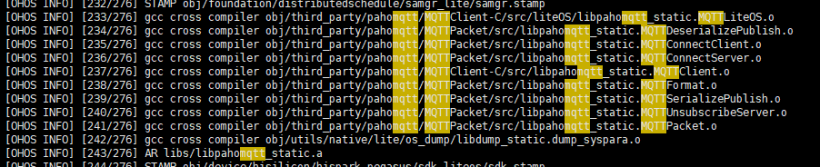
但是编译到最后会有错误提示如下,接下来就是修这个编译错误了。

3.1.3 修改编译错误
错误日志截取如下
- [OHOS ERROR] riscv32-unknown-elf-ld: ohos/libs/libpahomqtt_static.a(libpahomqtt_static.MQTTLiteOS.o): in function `MutexInit':
- [OHOS ERROR] MQTTLiteOS.c:(.text.MutexInit+0x0): multiple definition of `MutexInit'; ohos/libs/libdiscovery.a(libdiscovery.os_adapter.o):os_adapter.c:(.text.MutexInit+0x0): first defined here
- [OHOS ERROR] riscv32-unknown-elf-ld: ohos/libs/libpahomqtt_static.a(libpahomqtt_static.MQTTLiteOS.o): in function `MutexLock':
- [OHOS ERROR] MQTTLiteOS.c:(.text.MutexLock+0x0): multiple definition of `MutexLock'; ohos/libs/libdiscovery.a(libdiscovery.os_adapter.o):os_adapter.c:(.text.MutexLock+0x0): first defined here
- [OHOS ERROR] riscv32-unknown-elf-ld: ohos/libs/libpahomqtt_static.a(libpahomqtt_static.MQTTLiteOS.o): in function `MutexUnlock':
- [OHOS ERROR] MQTTLiteOS.c:(.text.MutexUnlock+0x0): multiple definition of `MutexUnlock'; ohos/libs/libdiscovery.a(libdiscovery.os_adapter.o):os_adapter.c:(.text.MutexUnlock+0x0): first defined here
- [OHOS ERROR] scons: *** [output/bin/Hi3861_wifiiot_app.out] Error 1
- [OHOS ERROR] BUILD FAILED!!!!
- [OHOS ERROR] Failed building output/bin/Hi3861_wifiiot_app.out: Error 1
- [OHOS ERROR] you can check build log in /home/soon/ohos300_iot/out/hispark_pegasus/wifiiot_hispark_pegasus/build.log
- [OHOS ERROR] command: "/home/soon/ohostool_101/ninja/ninja -w dupbuild=warn -C /home/soon/ohos300_iot/out/hispark_pegasus/wifiiot_hispark_pegasus" failed
- [OHOS ERROR] return code: 1
- [OHOS ERROR] execution path: /home/soon/ohos300_iot
- soon@soon-u20:~/ohos300_iot $
我的修改方式是将
third_party\pahomqtt\MQTTClient-C\src\MQTTClient.c
third_party\pahomqtt\MQTTClient-C\src\liteOS\MQTTLiteOS.c
third_party\pahomqtt\MQTTClient-C\src\liteOS\MQTTLiteOS.h
这三个档案中的所有的
- MutexInit(Mutex*);
- MutexLock(Mutex*);
- MutexUnlock(Mutex*);
对应替换为
- MqttMutexInit(Mutex*);
- MqttMutexLock(Mutex*);
- MqttMutexUnlock(Mutex*);
这样子就能正常编译通过了
3.1.4 其他修改和修改后的代码
third_party\pahomqtt\BUILD.gn中以下三个有没有并不会影响编译/使用,所以我把他拿掉了。
- "MQTTClient-C\src\liteOS",
- "//vendor/hisi/hi3861/hi3861/third_party/lwip_sack/include",
- "//kernel/liteos_m/components/cmsis/2.0",
修改后的代码可以直接从附件下载或者从码云 https://gitee.com/soonliao/pahomqtt 下载。
3.2 MQTT控制小车代码的实现
3.2.1 applications\sample\wifi-iot\app\car_mqtt\BUILD.gn 的修改
在应用的BUILD.gn添加以下三行内容才能调用到pahomqtt的相关函数
- static_library("car_mqtt") {
- sources = [
- ......
- ]
- include_dirs = [
- ......
- "//third_party/pahomqtt:pahomqtt_static",
- "//third_party/pahomqtt/MQTTPacket/src",
- "//third_party/pahomqtt/MQTTClient-C/src",
- ]
- }
3.2.2 MQTT 初始化主题订阅
主要在以下函数实现,详细的说明可以参考在鸿蒙系统上使用MQTT编程
- #include "MQTTClient.h"
- #define MQTT_BROKER "192.168.123.230"//改成你的MQTT Broker 地址
- #define MQTT_PORT 1883
- MQTTMessage ackmsg;
- int needAck = 0;
- struct opts_struct
- {
- char* clientid;
- int nodelimiter;
- char* delimiter;
- enum QoS qos;
- char* username;
- char* password;
- char* host;
- int port;
- int showtopics;
- }
- opts =
- {
- (char*)"stdout-subscriber", 0, (char*)"\n", QOS2, NULL, NULL, (char*)MQTT_BROKER, MQTT_PORT, 1
- };
- unsigned char buf[100];
- unsigned char readbuf[100];
- int car_mqtt(void)
- {
- int rc = 0;
- MQTTMessage pubmsg;
- //小车控制主题carControl
- char* topic = "carControl";
- if (strchr(topic, '#') || strchr(topic, '+'))
- opts.showtopics = 1;
- if (opts.showtopics)
- printf("topic is %s\n", topic);
- Network n;
- MQTTClient c;
- //网络初始化
- NetworkInit(&n);
- NetworkConnect(&n, opts.host, opts.port);
- //设置MQTT缓存和启动MQTT线程
- MQTTClientInit(&c, &n, 1000, buf, 100, readbuf, 100);
- MQTTStartTask(&c);
- //设置MQTT相关参数
- MQTTPacket_connectData data = MQTTPacket_connectData_initializer;
- data.willFlag = 0;
- data.MQTTVersion = 3;
- data.clientID.cstring = opts.clientid;
- data.username.cstring = opts.username;
- data.password.cstring = opts.password;
- data.keepAliveInterval = 10;
- data.cleansession = 1;
- printf("Connecting to %s %d\n", opts.host, opts.port);
- //连接到MQTT服务器
- rc = MQTTConnect(&c, &data);
- printf("Connected %d\n", rc);
- //订阅主题和接收消息
- printf("Subscribing to %s\n", topic);
- rc = MQTTSubscribe(&c, topic, opts.qos, messageArrived);
- printf("Subscribed %d\n", rc);
- //状态变化后发布主题carStatus,消息内容ackmsg.payload
- memset(&ackmsg, '\0', sizeof(ackmsg));
- ackmsg.payload = (void*)"ACK";
- ackmsg.payloadlen = strlen((char*)ackmsg.payload);
- ackmsg.qos = QOS0;
- ackmsg.retained = 0;
- ackmsg.dup = 0;
- while (1)
- {
- if(needAck == 1)//收到消息后,发送主题carStatus并携带状态消息
- {
- needAck = 0;
- printf("Publish carStatus ackmsg %d %s \n", (int)ackmsg.payloadlen, (char*)ackmsg.payload);
- MQTTPublish(&c, "carStatus", &ackmsg);
- }
- sleep(1);
- }
- printf("Stopping\n");
- MQTTDisconnect(&c);
- NetworkDisconnect(&n);
- return 0;
- }
3.2.1 小车控制代码
通过MQTTSubscribe(&c, topic, opts.qos, messageArrived);注册messageArrived回调实现,代码如下
- void messageArrived(MessageData* md)
- {
- MQTTMessage* message = md->message;
- memset(&ackmsg, '\0', sizeof(ackmsg));
- ackmsg.qos = QOS0;
- ackmsg.retained = 0;
- ackmsg.dup = 0;
- if (opts.showtopics)
- printf("%.*s\t", md->topicName->lenstring.len, md->topicName->lenstring.data);
- if (opts.nodelimiter)
- printf("%.*s\n", (int)message->payloadlen, (char*)message->payload);
- else
- printf("%.*s%s\n", (int)message->payloadlen, (char*)message->payload, opts.delimiter);
- if(strncmp("forward", message->payload, 7)== 0) {
- needAck = 1;
- car_go_forward();
- ackmsg.payload = (void*)"forward";
- }
- if(strncmp("back", message->payload, 4) == 0) {
- needAck = 1;
- car_go_back();
- ackmsg.payload = (void*)"back";
- }
- if(strncmp("left", message->payload, 4) == 0) {
- needAck = 1;
- car_turn_left();
- ackmsg.payload = (void*)"left";
- }
- if(strncmp("right", message->payload, 5) == 0) {
- needAck = 1;
- car_turn_right();
- ackmsg.payload = (void*)"right";
- }
- if(strncmp("stop", message->payload, 4) == 0) {
- needAck = 1;
- car_stop();
- ackmsg.payload = (void*)"stop";
- }
- if(needAck == 1) {
- ackmsg.payloadlen = strlen((char*)ackmsg.payload);
- }
- }
4.编译及测试
4.1 小车控制代码的编译
完整的代码请见附件或者Gitee https://gitee.com/soonliao/car_mqtt,使用方式如下
4.1.1 将car_mqtt解压或者git clone 到applications\sample\wifi-iot\app\路径下
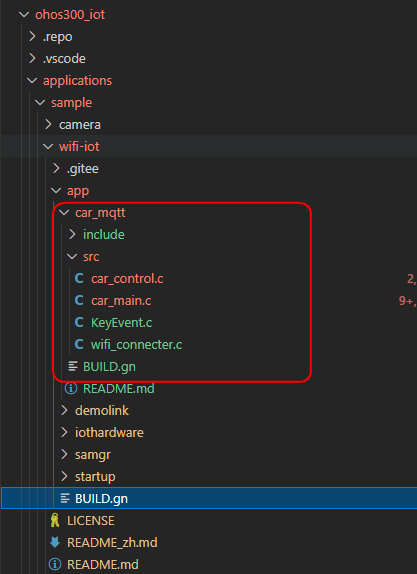
4.1.2 修改applications\sample\wifi-iot\app\BUILD.gn
- import("//build/lite/config/component/lite_component.gni")
- lite_component("app") {
- features = [
- "car_mqtt",
- ]
- }
4.1.3 修改WIFI SSID、密码及MQTT Broker IP
修改applications\sample\wifi-iot\app\car_mqtt\src\car_main.c
- #define WIFI_SSID "SSIDABCD"//WIFI账号
- #define WIFI_PW "MIMA1234"//WIFI密码
- #define MQTT_BROKER "192.168.123.230"//改成你的MQTT Broker 地址
- #define MQTT_PORT 1883//改成你的MQTT Broker 端口,默认1883
4.1.4 开启PWM 功能,开启方式如下
电机驱动会用到PWM 模块所以要开启
device/hisilicon/hispark_pegasus/sdk_liteos/build/config/usr_config.mk
- CONFIG_PWM_SUPPORT is not set
改为
- CONFIG_PWM_SUPPORT=y
加上第3部分中的pahomqtt相关修改,整个Demo就可以编译通了。
4.2 小车控制代码的测试
4.2.1 从串口log查看
成功连接WIFI,且连上MQTT Broker订阅主题的log如下
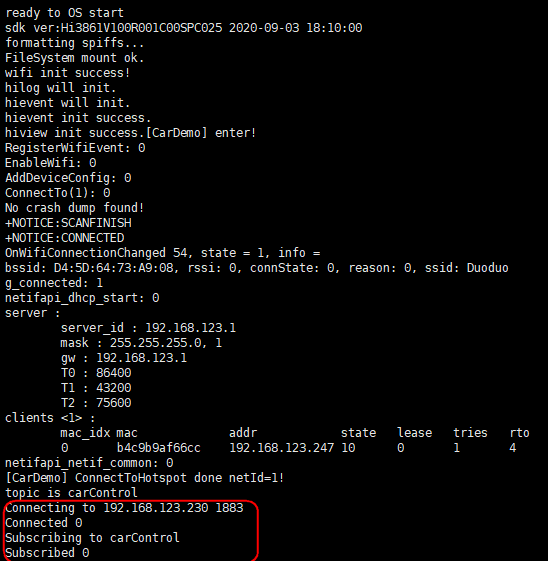
4.2.2 电脑Windows系统下paho软件发送测试指令
测试软件在附件,或者参考连老师的说明下载,控制指令支持前进“forward”、后退“back”、右转“right”、左转“left”、停止“stop”,在小车成功执行指令后会返回一条carStatus的主题并携带状态消息。
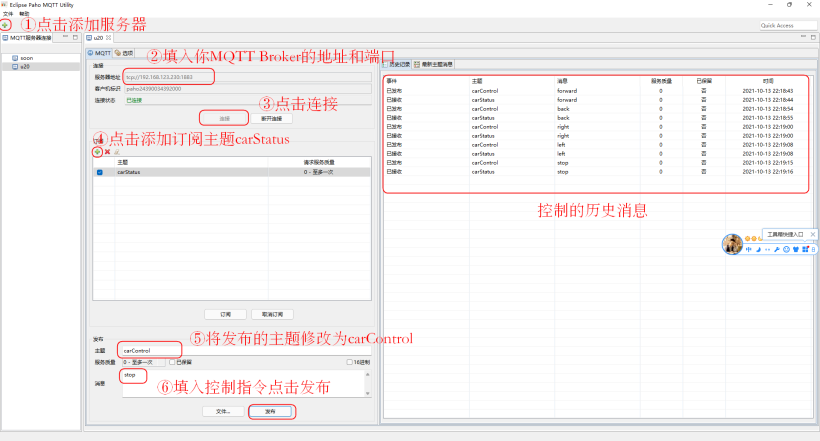
接收到指令后串口会有以下打印
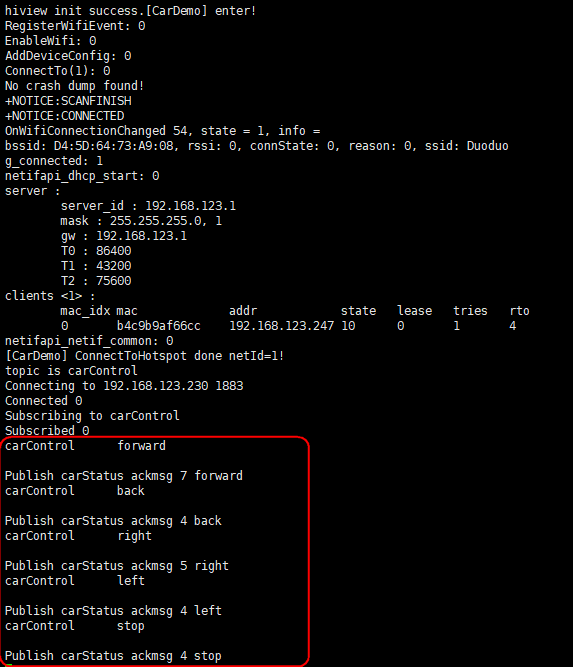
文章相关附件可以点击下面的原文链接前往下载
https://harmonyos.51cto.com/resource/1319